Version 2021
Introdução à Análise de dados em um widget de Controle Deslizante de Sequência Temporal
Um widget de Controle Deslizante de Sequência Temporal é um gráfico de área que permite escolher qual seção do gráfico deve ser exibida no momento. O widget consiste em dois gráficos relacionados, um posicionado acima do outro.
- O gráfico superior é o controlador, onde você move o controle deslizante para escolher que seção do gráfico principal será exibida.
- O gráfico inferior é o gráfico principal e é atualizado automaticamente quando você usa o controle deslizante no controlador.
Este é um widget baseado em Flash que é exibido no Modo Flash. Para documentos recém-criados, o Modo Flash é obsoleto e substituído pelo Modo de Apresentação. No Modo de Apresentação, um widget baseado em Flash está oculto ou é exibido como uma planilha, um gráfico ou um espaço reservado que mostra uma mensagem, conforme definido pelo designer do documento.
Os dados de sequência temporal podem ser longos e exigir a análise com visões geral e detalhada. O widget de Controle Deslizante de Sequência Temporal permite que você se concentre nos detalhes de um intervalo de tempo curto e, em seguida, expanda esse intervalo de tempo para ver tendências com o passar do tempo. O widget de Controle Deslizante de Sequência Temporal exibe valores somente para um atributo, que geralmente tem limite de tempo, para limitar a quantidade de dados exibidos de uma vez.
No gráfico do Controle Deslizante de Sequência Temporal:
- O eixo X representa o atributo. No exemplo a seguir, esse será o atributo Mês.
-
O eixo Y representa a métrica. No exemplo a seguir, será a métrica Receita.
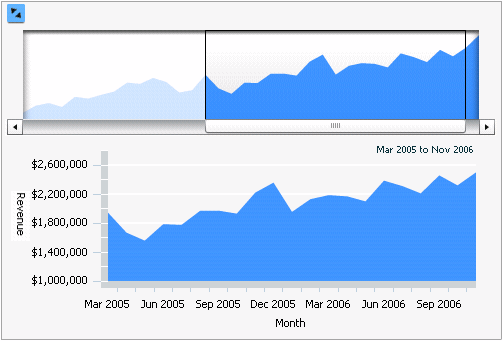
Para analisar dados em um widget de Controle Deslizante de Sequência Temporal:
- Para determinar que parte do gráfico será exibida, use a barra de rolagem no topo do widget para ajustar a posição do controle deslizante.
- Para determinar que intervalo de valores do gráfico será exibido, arraste a borda direita ou esquerda do controle deslizante na parte superior do widget para ajustar o seu tamanho.
- Para ocultar (ou mostrar) o controlador do gráfico selecione o botão Expandir/Recolher no canto superior esquerdo do widget.
- Se o documento contiver uma planilha, um gráfico ou uma pilha de painéis conectados a esse widget, use o controlador de Controle Deslizante de Sequência Temporal e o gráfico principal para exibir os dados das planilhas, gráficos e pilhas de painéis conectados.
Alguns recursos descritos acima não poderão ser ativados em todos os documentos.
Um widget de Controle Deslizante de Sequência Temporal pode ser combinado com um seletor interativo, para que você possa alterar os atributos exibidos no widget. Por exemplo, você pode selecionar a região Sudoeste para que o widget de Controle Deslizante de Sequência Temporal mostre os valores de receita para a região Sudoeste, no período de tempo selecionado no widget.
